Win10自带录屏功能打不开怎么办
来源:win10win.com
时间:2024-12-05 21:06:41 288浏览 收藏
一分耕耘,一分收获!既然打开了这篇文章《Win10自带录屏功能打不开怎么办 》,就坚持看下去吧!文中内容包含等等知识点...希望你能在阅读本文后,能真真实实学到知识或者帮你解决心中的疑惑,也欢迎大佬或者新人朋友们多留言评论,多给建议!谢谢!
win10系统中自带有录屏功能,你知道吗?使用win10系统自带的录屏功能就可以不用再额外去下载别的录屏软件了。但是有用户反映说自己打不开录屏功能,按快捷组合键也无法呼出录屏工具栏,那下面就让小编来讲讲解决的办法。
解决方法:
1、先排除一个问题,系统默认是WIN+G呼出录制菜单,但是这个功能在桌面是无法打开的,你可以随便打开一个文档、照片之类的再试试能否呼出工具栏。
2、下面鼠标左键点击窗口键,选择设置,如下图所示。
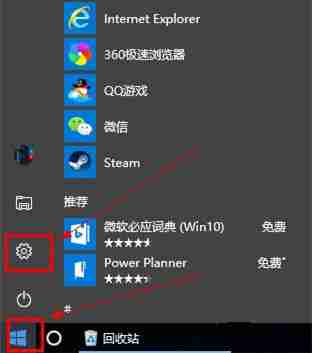
3、在设置界面选择游戏进入,如下图所示。
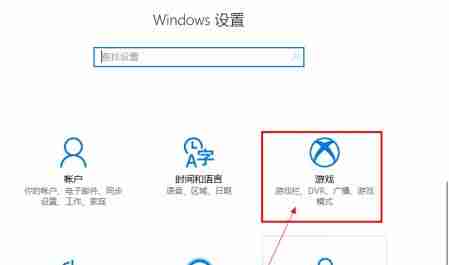
4、进入游戏界面,将录屏工具栏开关打开,勾选下图的两个选项,如下图所示。
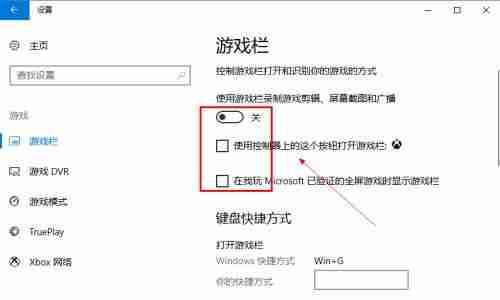
5、启用工具栏后,看看下方的快捷按键是否修改过,默认的是WIN+G,如下图所示。
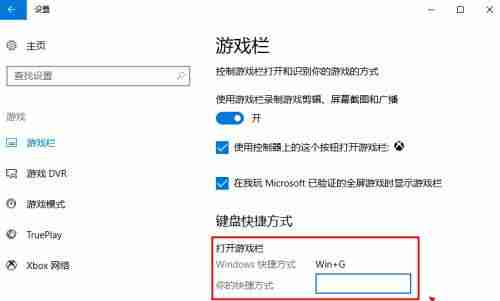
6、下拉可以看到全部的录屏快捷键,如下图所示。
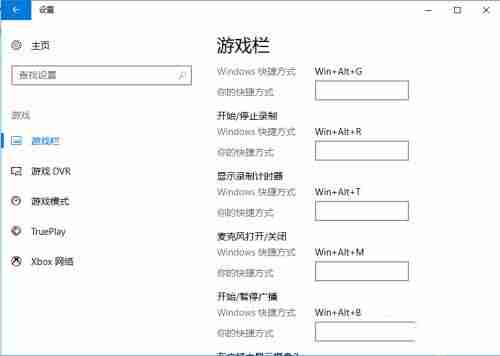
7、关于最终录制的mp4格式视频和截屏存放位置,目前都在用户文件夹--视频--捕获文件夹,如下图所示。
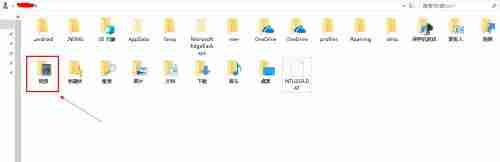
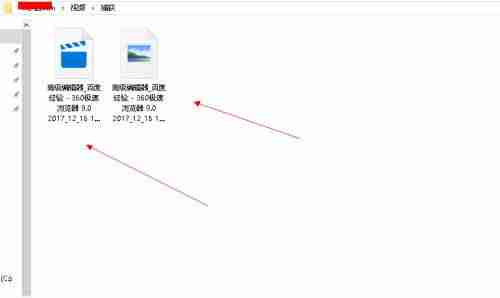
今天关于《Win10自带录屏功能打不开怎么办 》的内容介绍就到此结束,如果有什么疑问或者建议,可以在golang学习网公众号下多多回复交流;文中若有不正之处,也希望回复留言以告知!
声明:本文转载于:win10win.com 如有侵犯,请联系study_golang@163.com删除
相关阅读
更多>
-
501 收藏
-
501 收藏
-
501 收藏
-
501 收藏
-
501 收藏
最新阅读
更多>
-
467 收藏
-
315 收藏
-
171 收藏
-
210 收藏
-
457 收藏
-
482 收藏
-
220 收藏
-
149 收藏
-
297 收藏
-
177 收藏
-
488 收藏
-
253 收藏
课程推荐
更多>
-

- 前端进阶之JavaScript设计模式
- 设计模式是开发人员在软件开发过程中面临一般问题时的解决方案,代表了最佳的实践。本课程的主打内容包括JS常见设计模式以及具体应用场景,打造一站式知识长龙服务,适合有JS基础的同学学习。
- 立即学习 543次学习
-

- GO语言核心编程课程
- 本课程采用真实案例,全面具体可落地,从理论到实践,一步一步将GO核心编程技术、编程思想、底层实现融会贯通,使学习者贴近时代脉搏,做IT互联网时代的弄潮儿。
- 立即学习 516次学习
-

- 简单聊聊mysql8与网络通信
- 如有问题加微信:Le-studyg;在课程中,我们将首先介绍MySQL8的新特性,包括性能优化、安全增强、新数据类型等,帮助学生快速熟悉MySQL8的最新功能。接着,我们将深入解析MySQL的网络通信机制,包括协议、连接管理、数据传输等,让
- 立即学习 500次学习
-

- JavaScript正则表达式基础与实战
- 在任何一门编程语言中,正则表达式,都是一项重要的知识,它提供了高效的字符串匹配与捕获机制,可以极大的简化程序设计。
- 立即学习 487次学习
-

- 从零制作响应式网站—Grid布局
- 本系列教程将展示从零制作一个假想的网络科技公司官网,分为导航,轮播,关于我们,成功案例,服务流程,团队介绍,数据部分,公司动态,底部信息等内容区块。网站整体采用CSSGrid布局,支持响应式,有流畅过渡和展现动画。
- 立即学习 485次学习
